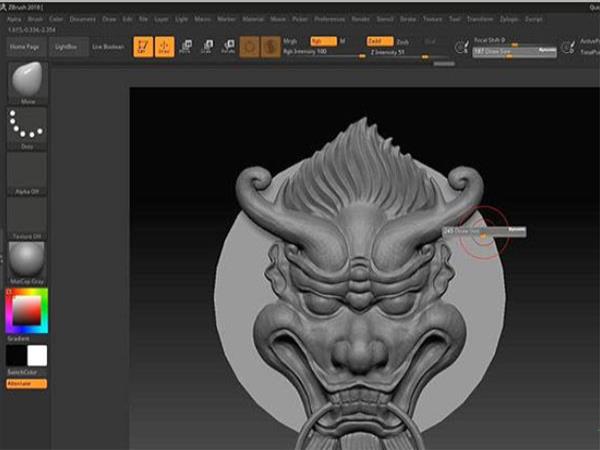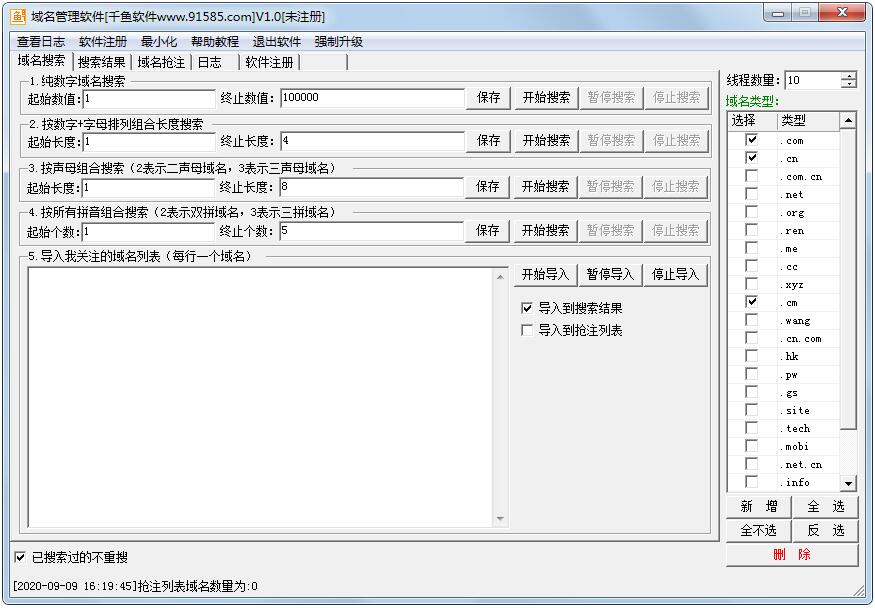Win7资源管理器怎么打开我的电脑?下载
最近有Win7用户反映,每次打开资源管理器的时候,都会默认打开库文件夹,但用户并不需要用到库文件夹,只想打开资源管理器就是我的电脑。那么,Win7资源管理器怎么打开我的电脑呢?下面,我们就一起往下看看Win7资源管理器打开我的电脑的具体方法。
方法/步骤
1、在默认情况下,打开Win7的资源管理器打开的是库文件夹;
2、右键点击任务栏上的“资源管理器”图标,在弹出菜单中找到“Windows资源管理器”菜单项,右键点击“属性”菜单项;
3、知识兔点击“快捷方式”选项卡;
4、在打开的快捷方式设置窗口中,找到“目标”设置文本框;
5、在打开的目标文本框中命令行的后面再加一个空格与逗号,最后点击确定按钮;
6、这时再次打开资源管理器,就可以看到打开的是我的电脑,而不是“库”了。
以上就是Win7资源管理器打开我的电脑的具体方法,按照以上方法进行操作,再次打开资源管理器的时候,打开的就直接是我的电脑窗口了。
下载仅供下载体验和测试学习,不得商用和正当使用。
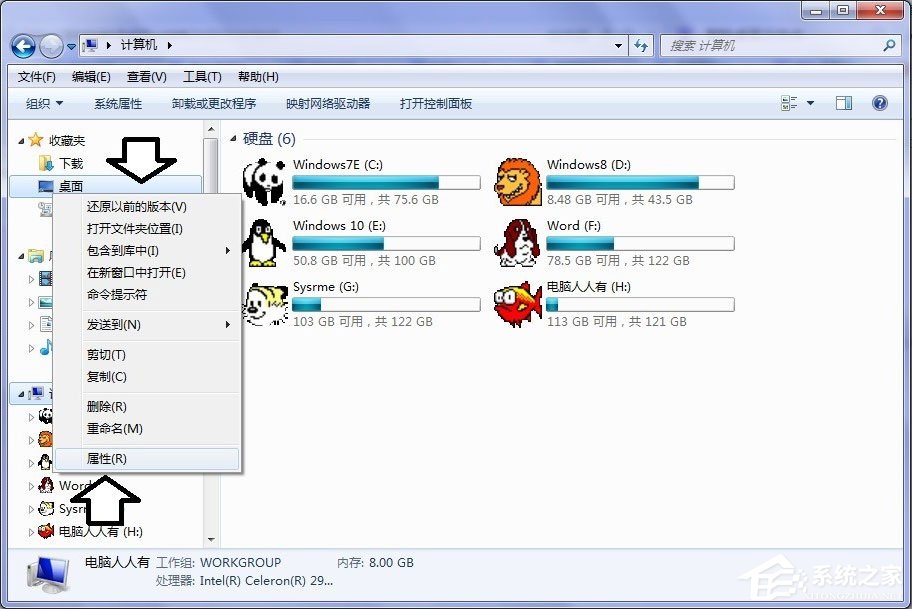
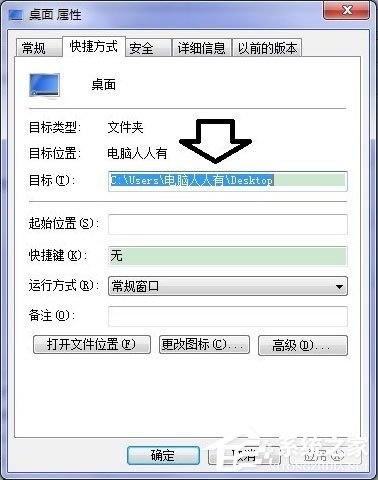
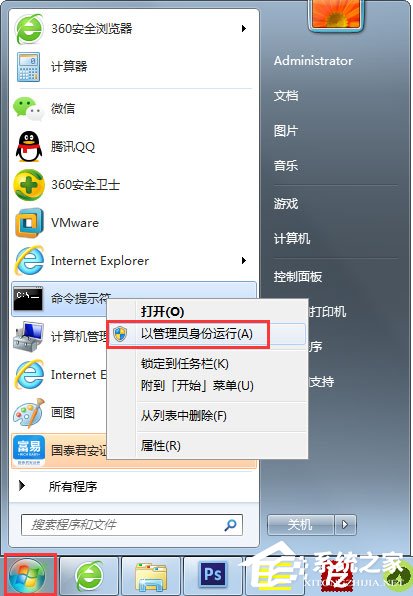

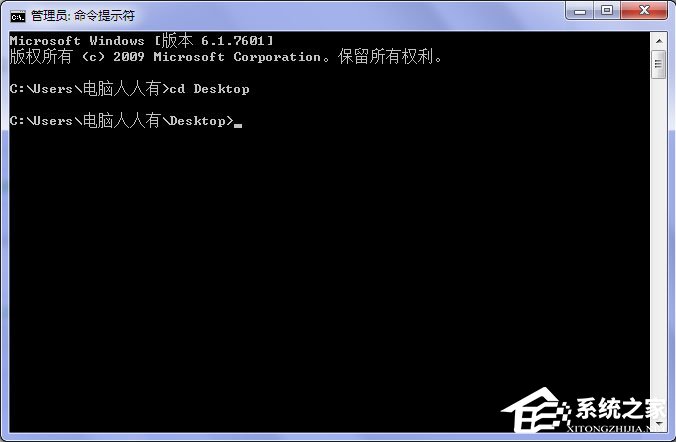


![PICS3D 2020破解版[免加密]_Crosslight PICS3D 2020(含破解补丁)](/d/p156/2-220420222641552.jpg)